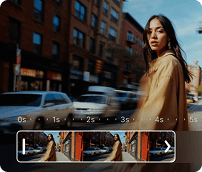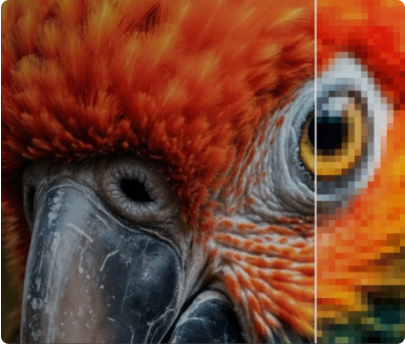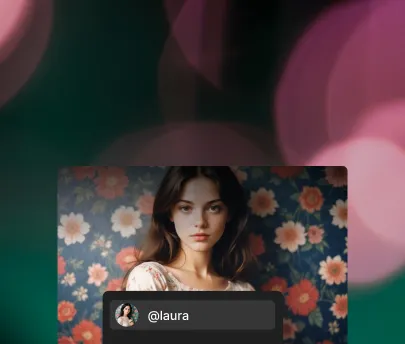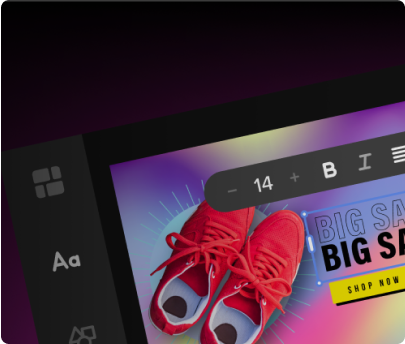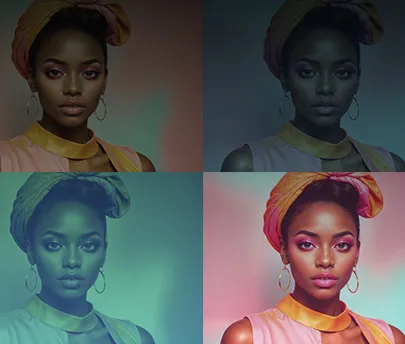ਮੁਫਤ Image ਰੀਸਾਈਜ਼ਰ
ਆਪਣੇ ਚਿੱਤਰਾਂ ਨੂੰ ਆਪਣੀ ਲੋੜ ਦੇ ਅਨੁਸਾਰ ਮਾਪੋ, ਕੁਆਲਿਟੀ ਘਟਾਏ ਬਿਨਾਂ ਅਤੇ ਤੁਰੰਤ ਉਹਨਾਂ ਨੂੰ ਆਪਣੇ ਪ੍ਰੋਜੈਕਟਾਂ ਵਿੱਚ ਵਰਤੋ।
ਆਪਣੀ ਫ਼ੋਟੋ ਅੱਪਲੋਡ ਕਰੋਇੱਥੇ ਇਹ ਹੈ ਕਿ ਤੁਸੀਂ ਇੱਕ ਚਿੱਤਰ ਦਾ ਆਕਾਰ ਕਿਵੇਂ ਬਦਲਦੇ ਹੋ
ਇਹ ਇੰਨਾ ਹੀ ਸੌਖਾ ਹੈ! ਕੁਝ ਕੁ ਤੇਜ਼ ਕਦਮਾਂ ਵਿੱਚ ਆਪਣਾ ਰੀਸਾਈਜ਼ ਕੀਤਾ ਹੋਇਆ ਚਿੱਤਰ ਪ੍ਰਾਪਤ ਕਰੋ।

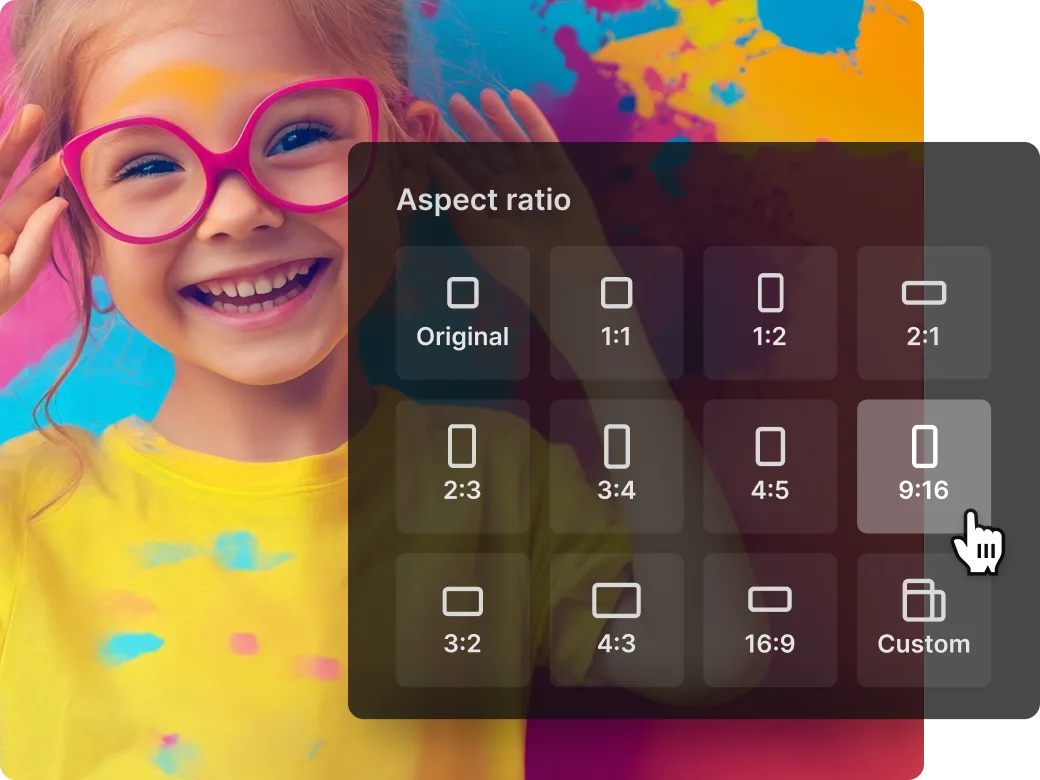
Freepik ਚਿੱਤਰ ਰੀਸਾਈਜ਼ਰ ਪੇਸ਼ ਕਰਦੇ ਹਾਂ
ਆਪਣੀਆਂ ਫ਼ੋਟੋਆਂ ਦੇ ਅਕਾਰ ਨੂੰ ਕਈ ਵੱਖ-ਵੱਖ ਆਕਾਰਾਂ ਵਿੱਚ ਵਿਵਸਥਿਤ ਕਰੋ ਅਤੇ ਕੁਝ ਕੁ ਕਲਿੱਕਾਂ ਵਿੱਚ ਪ੍ਰਿੰਟ ਅਤੇ ਡਿਜੀਟਲ ਮੀਡੀਆ ਲਈ ਚਿੱਤਰ ਬਣਾਓ। ਸਮੇਂ ਅਤੇ ਸਟੋਰੇਜ ਸਪੇਸ ਦੀ ਬੱਚਤ ਕਰੋ, ਉੱਚ-ਕੁਆਲਿਟੀ ਵਾਲੀਆਂ ਫ਼ੋਟੋਆਂ ਨੂੰ ਆਪਣੇ ਅੰਤਿਮ ਨਤੀਜੇ ਵਜੋਂ ਰੱਖੋ।
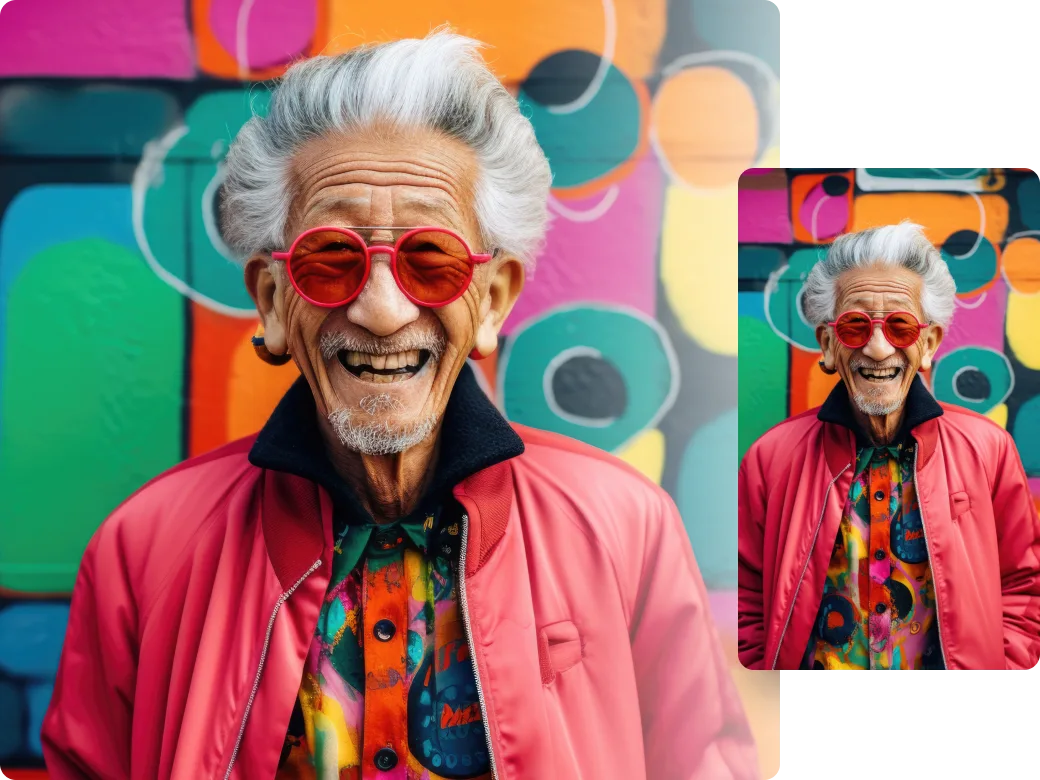
ਸਹੀ ਪੱਖ ਅਨੁਪਾਤ ਨਾਲ ਆਪਣੀਆਂ ਫ਼ੋਟੋਆਂ ਦਾ ਆਕਾਰ ਬਦਲੋ
ਚਿੱਤਰ ਰੀਸਾਈਜ਼ਰ ਤੁਹਾਨੂੰ ਆਪਣੇ ਚਿੱਤਰ ਨੂੰ ਪਹਿਲਾਂ ਕੱਟਣ ਦੀ ਲੋੜ ਤੋਂ ਬਿਨਾਂ ਪੱਖ ਅਨੁਪਾਤ ਅਤੇ ਮਾਪਾਂ ਨੂੰ ਐਡਜਸਟ ਕਰਨ ਦਿੰਦਾ ਹੈ। ਜੈਨੇਰੇਟਿਵ ਫਿਲ ਦੀ ਵਰਤੋਂ ਕਰਦਿਆਂ, ਤੁਸੀਂ ਇੱਕ ਕੁਦਰਤੀ, ਉੱਚ-ਰੈਜ਼ੋਲਿਊਸ਼ਨ ਦਿੱਖ ਨੂੰ ਸੁਰੱਖਿਅਤ ਰੱਖਦੇ ਹੋਏ, ਆਪਣੇ ਚਿੱਤਰਾਂ ਨੂੰ ਸਹਿਜਤਾ ਨਾਲ ਵਧਾ ਸਕਦੇ ਹੋ। ਬਸ ਆਪਣੀ ਫੋਟੋ ਅੱਪਲੋਡ ਕਰੋ, ਇਸਨੂੰ ਆਪਣੀਆਂ ਲੋੜਾਂ ਅਨੁਸਾਰ ਰੀਸਾਈਜ਼ ਕਰੋ, ਅਤੇ ਗੁਣਵੱਤਾ ਗੁਆਏ ਬਿਨਾਂ ਸੰਪੂਰਨ ਨਤੀਜਾ ਪ੍ਰਾਪਤ ਕਰੋ।

ਆਪਣੀ ਰੀਸਾਈਜ਼ ਕੀਤੀ ਫੋਟੋ ਨੂੰ ਕਈ ਪ੍ਰੋਜੈਕਟਾਂ ਵਿੱਚ ਵਰਤੋ
ਇੱਕ ਵਾਰ ਜਦੋਂ ਤੁਸੀਂ ਸਹੀ ਪੱਖ ਅਨੁਪਾਤ ਨਾਲ ਆਪਣੀ ਫ਼ੋਟੋ ਪ੍ਰਾਪਤ ਕਰ ਲੈਂਦੇ ਹੋ, ਤਾਂ ਤੁਸੀਂ ਇਸਨੂੰ ਆਸਾਨੀ ਨਾਲ ਡਾਊਨਲੋਡ ਕਰ ਸਕਦੇ ਹੋ ਜਾਂ ਇਸਨੂੰ ਆਪਣੇ ਡਿਜ਼ਾਈਨ ਨੂੰ ਬਣਾਉਣ ਲਈ ਸਾਡੇ ਟੈਂਪਲੇਟਾਂ ਜਾਂ ਮੌਕਅੱਪਸ ਵਿੱਚੋਂ ਕਿਸੇ ਇੱਕ ਵਿੱਚ ਐਕਸਪੋਰਟ ਕਰ ਸਕਦੇ ਹੋ। ਬੱਸ ਤੁਹਾਨੂੰ ਲੋੜੀਂਦਾ ਐਕਸਪੋਰਟ ਵਿਕਲਪ ਚੁਣੋ, ਅਤੇ ਸਾਡੇ ਟੂਲਸ ਅਤੇ ਵਿਸ਼ੇਸ਼ਤਾਵਾਂ ਤੁਹਾਡੇ ਪ੍ਰੋਜੈਕਟ ਨੂੰ ਮਿੰਟਾਂ ਵਿੱਚ ਜੀਵਨ ਵਿੱਚ ਲਿਆਉਣ ਵਿੱਚ ਤੁਹਾਡੀ ਮਦਦ ਕਰਨਗੀਆਂ।
ਇੱਕ ਚਿੱਤਰ ਨੂੰ ਰੀਸਾਈਜ਼ ਕਿਵੇਂ ਕਰੀਏ

1. ਲੋੜੀਂਦਾ ਪੱਖ ਅਨੁਪਾਤ ਸੈੱਟ ਕਰੋ
ਚੁਣੋ ਕਿ ਕੀ ਤੁਸੀਂ ਇੱਕ ਵਰਟੀਕਲ, ਹਰੀਜ਼ੌਂਟਲ, ਜਾਂ ਵਰਗਾਕਾਰ ਪੱਖ ਅਨੁਪਾਤ ਚਾਹੁੰਦੇ ਹੋ।
2. ਆਪਣਾ ਚਿੱਤਰ ਅੱਪਲੋਡ ਕਰੋ
ਆਪਣੇ ਚਿੱਤਰ ਨੂੰ ਕੈਨਵਸ ਵਿੱਚ ਸ਼ਾਮਲ ਕਰਨ ਲਈ ਡਰੈਗ ਅਤੇ ਡ੍ਰੌਪ ਕਰੋ। ਜੇ ਲੋੜ ਹੋਵੇ, ਤਾਂ ਇਸਨੂੰ ਫਿੱਟ ਕਰਨ ਲਈ ਚਿੱਤਰ ਨੂੰ ਇਧਰ-ਉਧਰ ਕਰੋ। ਤੁਸੀਂ ਇਮੇਜ ਫੈਲਾਓ ਟੂਲ ਵਰਤ ਕੇ ਖਾਲੀ ਥਾਵਾਂ ਨੂੰ ਭਰ ਸਕਦੇ ਹੋ।
3. ਡਾਊਨਲੋਡ
ਇਸਨੂੰ JPG, PNG, ਜਾਂ PDF ਵਿੱਚ ਡਾਊਨਲੋਡ ਕਰੋ, ਜਾਂ ਇਸਨੂੰ ਟੈਂਪਲੇਟ ਜਾਂ ਮੌਕਅੱਪ ਵਿੱਚ ਐਕਸਪੋਰਟ ਕਰਕੇ ਬਣਾਉਣਾ ਜਾਰੀ ਰੱਖੋ।
ਤੁਹਾਡੀ ਰਚਨਾਤਮਕ ਆਜ਼ਾਦੀ ਨੂੰ ਵਧਾਉਣ ਲਈ ਟੂਲ
ਆਪਣੀ ਰਚਨਾਤਮਕਤਾ ਦੇ ਵਹਾਅ ਨੂੰ ਸੁਪਰਚਾਰਜ ਕਰੋ
ਖੋਜੋ ਕਿਵੇਂ ਸਾਡੇ ਟੂਲ ਤੁਹਾਡੇ ਡਿਜ਼ਾਈਨ ਨੂੰ ਬਿਨਾਂ ਕਿਸੇ ਕੋਸ਼ਿਸ਼ ਦੇ ਅਸਮਾਨ ਤੱਕ ਪਹੁੰਚਾ ਸਕਦੇ ਹਨ
ਅਕਸਰ ਪੁੱਛੇ ਜਾਂਦੇ ਸਵਾਲ
- ਹਾਂ! ਇੱਕ ਚਿੱਤਰ ਦੇ ਆਕਾਰ ਨੂੰ ਘਟਾਉਣ ਨਾਲ ਇਸਦੀ ਗੁਣਵੱਤਾ ਨਾਲ ਸਮਝੌਤਾ ਕਰਨਾ ਜ਼ਰੂਰੀ ਨਹੀਂ ਹੁੰਦਾ। ਅਸੀਂ ਹਮੇਸ਼ਾਂ ਇੱਕ ਉੱਚ-ਗੁਣਵੱਤਾ ਵਾਲੇ ਚਿੱਤਰ ਨਾਲ ਸ਼ੁਰੂਆਤ ਕਰਨ ਦੀ ਸਿਫਾਰਸ਼ ਕਰਦੇ ਹਾਂ ਤਾਂ ਜੋ ਇਹ ਯਕੀਨੀ ਬਣਾਇਆ ਜਾ ਸਕੇ ਕਿ ਅੰਤਮ ਨਤੀਜਾ ਸਪਸ਼ਟ ਅਤੇ ਤਿੱਖਾ ਰਹੇ। ਇਸ ਦੀ ਬਜਾਏ, ਇੱਕ ਚਿੱਤਰ ਦੇ ਆਕਾਰ ਨੂੰ ਵਧਾਉਣ ਨਾਲ ਗੁਣਵੱਤਾ ਦਾ ਨੁਕਸਾਨ ਹੋ ਸਕਦਾ ਹੈ। ਇਸ ਤੋਂ ਬਚਣ ਲਈ, ਤੁਸੀਂ ਹਮੇਸ਼ਾਂ ਅਪਸਕੇਲਰ ਵਰਗੇ ਟੂਲਸ ਦੀ ਵਰਤੋਂ ਕਰ ਸਕਦੇ ਹੋ, ਜੋ ਤੁਰੰਤ ਤੁਹਾਡੇ ਚਿੱਤਰ ਦੀ ਗੁਣਵੱਤਾ ਵਿੱਚ ਸੁਧਾਰ ਕਰਦਾ ਹੈ।
- ਤੁਸੀਂ ਇਹਨਾਂ ਵਿੱਚੋਂ ਕੋਈ ਵੀ ਫਾਰਮੈਟ ਵਰਤ ਸਕਦੇ ਹੋ: JPG, JPEG, ਅਤੇ PNG।
- ਰੀਸਾਈਜ਼ਿੰਗ ਅਤੇ ਚਿੱਤਰ ਕਟਰ ਵੱਖ-ਵੱਖ ਮੰਤਵਾਂ ਨੂੰ ਪੂਰਾ ਕਰਦੇ ਹਨ। ਰੀਸਾਈਜ਼ਿੰਗ ਪੂਰੇ ਚਿੱਤਰ ਦੇ ਸਮੁੱਚੇ ਮਾਪਾਂ ਨੂੰ ਬਦਲਦਾ ਹੈ, ਇਸ ਨੂੰ ਕੁਝ ਵੀ ਕੱਟੇ ਬਿਨਾਂ ਵੱਡਾ ਜਾਂ ਛੋਟਾ ਬਣਾਉਂਦਾ ਹੈ। ਇਹ ਚਿੱਤਰ ਦੇ ਸਾਰੇ ਹਿੱਸਿਆਂ ਨੂੰ ਬਰਕਰਾਰ ਰੱਖਦਾ ਹੈ ਪਰ ਇਸਦੇ ਆਕਾਰ ਨੂੰ ਐਡਜਸਟ ਕਰਦਾ ਹੈ। ਦੂਜੇ ਪਾਸੇ, ਕ੍ਰੌਪਿੰਗ, ਇੱਕ ਖਾਸ ਖੇਤਰ 'ਤੇ ਧਿਆਨ ਕੇਂਦਰਿਤ ਕਰਨ ਲਈ ਚਿੱਤਰ ਦੇ ਅਣਚਾਹੇ ਹਿੱਸਿਆਂ ਨੂੰ ਹਟਾਉਂਦਾ ਹੈ, ਜੋ ਕਿ ਮੁੱਖ ਵਿਸ਼ੇ ਨੂੰ ਉਜਾਗਰ ਕਰਨ ਅਤੇ ਧਿਆਨ ਭਟਕਾਉਣ ਵਾਲੀਆਂ ਚੀਜ਼ਾਂ ਨੂੰ ਖਤਮ ਕਰਨ ਵਿੱਚ ਮਦਦ ਕਰਦਾ ਹੈ। ਅਸਲ ਵਿੱਚ, ਰੀਸਾਈਜ਼ਿੰਗ ਤਸਵੀਰ ਵਿੱਚ ਸਭ ਕੁਝ ਰੱਖਦਾ ਹੈ ਪਰ ਇਸਦੇ ਆਕਾਰ ਨੂੰ ਬਦਲਦਾ ਹੈ, ਜਦੋਂ ਕਿ ਕ੍ਰੌਪਿੰਗ ਇਸਨੂੰ ਘਟਾ ਕੇ ਦਿਖਾਈ ਦੇਣ ਵਾਲੀ ਚੀਜ਼ ਨੂੰ ਬਦਲਦਾ ਹੈ।
- ਜੀ ਹਾਂ, ਤੁਸੀਂ ਕਿਸੇ ਵੀ ਮੋਬਾਈਲ ਡਿਵਾਈਸ 'ਤੇ Image Resizer ਫੀਚਰ ਦੀ ਵਰਤੋਂ ਕਰ ਸਕਦੇ ਹੋ।
- ਹਾਂ, ਬੇਸ਼ੱਕ! ਤੁਸੀਂ ਆਪਣੀਆਂ ਫ਼ੋਟੋਆਂ ਨੂੰ ਕੱਟ ਕੇ, ਉਹਨਾਂ ਦੇ ਬੈਕਗ੍ਰਾਉਂਡ ਹਟਾ ਕੇ, ਪ੍ਰੋਂਪਟ ਦੀ ਵਰਤੋਂ ਕਰਕੇ ਇੱਕ ਨਵੀਂ AI-ਪਾਵਰਡ ਬੈਕਗ੍ਰਾਉਂਡ ਨਾਲ ਬਦਲ ਕੇ, ਜਾਂ ਇੱਕ ਚਿੱਤਰ ਅੱਪਲੋਡ ਕਰਕੇ ਸੰਪਾਦਿਤ ਕਰ ਸਕਦੇ ਹੋ। AI ਫ਼ੋਟੋ ਐਡੀਟਰ ਪੇਜ 'ਤੇ ਹੋਰ ਜਾਣਕਾਰੀ ਪ੍ਰਾਪਤ ਕਰੋ।
ਜੇ ਤੁਹਾਨੂੰ ਹੋਰ ਜਾਣਕਾਰੀ ਦੀ ਲੋੜ ਹੈ, ਤਾਂ ਕਿਰਪਾ ਕਰਕੇ ਸਾਡੇ ਨਾਲ ਸੰਪਰਕ ਕਰੋ